Sonderfälle an der Zahlkasse und dem Beratungsplatz
Kurz erklärt
Manuelle Reservierung von Artikeln
Wenn ein Kunde am Beratungsplatz wünscht, dass vorrätige Artikel für ihn reserviert oder an ihn geliefert werden, wählen Sie den Button Reservierung unterhalb der Artikelzeilen oder die Funktion Reservierung - Alt+F5. Mehr dazu im Thema 'Reservieren eines gesamten Verkaufs an der Kasse'.
 'telefonische Reservierung.
'telefonische Reservierung.Im Fall, dass der Kunde in der Offizin ist und einen Teil der Artikel gleich mitnehmen möchte, erfassen Sie am Beratungsplatz getrennte Verkäufe: einen für die reservierten Lagerartikel mit  'Kunde ist anwesend' und einen - nicht reservierten- für die mitgegebenen Artikel.
'Kunde ist anwesend' und einen - nicht reservierten- für die mitgegebenen Artikel.
Danach legen Sie die Abhol- bzw. Liefermodalitäten fest. Im Total-Fenster legen Sie die Zahlungsmodalitäten fest und schließen den Verkauf ab. Der Kunde erhält den Warenschein, falls er die Ware gleich bezahlen möchte und geht zur Bezahlung an die Zahlkasse.
 Auch hier wird der Warenschein im Modul Offene Posten zunächst mit
Auch hier wird der Warenschein im Modul Offene Posten zunächst mit ![]() Abholungs-Icon gekennzeichnet.
Abholungs-Icon gekennzeichnet.
Wird der Warenschein nun an der Zahlkasse aufgelöst, dann wird eine ![]() Abholung (mit Reservierung) bzw. eine
Abholung (mit Reservierung) bzw. eine ![]() Boten- oder
Boten- oder ![]() Postlieferung erzeugt und im Modul Offene Posten angezeigt.
Postlieferung erzeugt und im Modul Offene Posten angezeigt.
 Vorgänge: Schließen Sie diese Vorgänge ab, ohne die Freiwahlartikel in diesem Vorgang zu erfassen. (Diese würden ebenfalls reserviert werden.) Erfassen Sie dann einen neuen Verkauf mit den ggf. erworbenen Freiwahlartikeln.
Vorgänge: Schließen Sie diese Vorgänge ab, ohne die Freiwahlartikel in diesem Vorgang zu erfassen. (Diese würden ebenfalls reserviert werden.) Erfassen Sie dann einen neuen Verkauf mit den ggf. erworbenen Freiwahlartikeln.
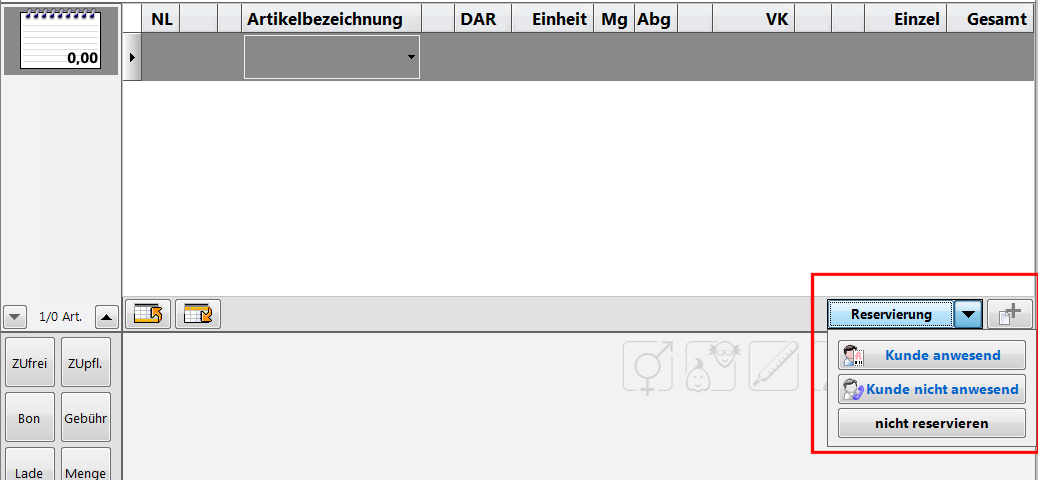
Nutzen Sie statt dessen die oben beschriebene manuelle Reservierung von Lagerartikeln.
Stornierungen, Rückkäufe und Änderungen
- Stornierungen und Rückkäufe müssen immer an der Zahlkasse vorgenommen werden. Nutzen Sie für komplette Stornierungen eines Vorgangs die Funktion Storno - F7.
Am Beratungsplatz muss dieser Vorgang dann mit Bearbeiten - F5 geöffnet und die entsprechenden Mengen manuell entfernt werden.
- Lediglich Warenscheine können an Beratungsplätzen im Modul Verkaufsverwaltung storniert werden.
- Ebenso ist eine Änderung (Bearbeitung) von abgeschlossenen Verkäufen am Beratungsplatz im Modul Verkaufsverwaltung möglich; beispielsweise, wenn der Verkaufsstatus eines Rezeptverkaufs geändert werden muss, oder wenn Artikel zusätzlich erfasst oder gelöscht werden müssen.
Dabei kann auch der Fall eintreten, dass Sie Geld an den Kunden ausbezahlen müssten.
In dem Fall wird ein neuer Warenschein mit einem Auszahlungsbetrag (negativer Wert) gedruckt, welchen Sie dem Kunden zur Einlösung an der Zahlkasse mitgeben.

Vorablieferungen
Falls Sie eine Vorablieferung am Beratungsplatz auflösen, so wird der ausstehende Betrag im Total-Fenster angezeigt.
Schließen Sie die Auflösung mit An Kasse - F12 ab.
 Es wird ein Warenschein gedruckt, welchen der Kunde an der Zahlkasse begleichen muss.
Es wird ein Warenschein gedruckt, welchen der Kunde an der Zahlkasse begleichen muss.
Abholungsauflösung an der Zahlkasse
Wenn 2 Warenscheine an der Zahlkasse gescannt werden hat das folgende Auswirkungen in Bezug auf die Abholnummer:
- Werden zwei Warenscheine an der Zahlkasse gescannt, wovon einer mit einem Abholschein verknüpft ist, und es werden keine Änderungen an den Verkäufen vorgenommen, dann bleibt die Abholnummer erhalten und es wird kein zusätzlicher Abholschein an der Zahlkasse gedruckt.
Falls ein Artikel dazu erfasst wird, so dass sich eine Änderung ergibt, wird ein aktualisierter Abholschein gedruckt.
- Wird ein Warenschein mit verknüpftem Botenschein und ein Warenschein ohne Botenschein an der Zahlkasse gescannt, dann bleibt der Botenschein und die Botennummer erhalten. Es erfolgt kein erneuter Druck des Botenbons.
- Werden zwei oder mehr Warenscheine mit verknüpften Abholscheinen an der Zahlkasse gescannt, dann wird ein neuer Abholschein mit neuer Abholnummer gedruckt. Das Fenster Lieferung wird zum Festlegen der Liefermodalitäten wieder eingeblendet.
- Werden zwei oder mehr Warenscheine mit Abholung und Bote zusammen an der Zahlkasse gescannt, wird das Fenster Lieferung erneut aufgeblendet, um die Liefermodalitäten wieder einzugeben. Es wird ein neuer Abholschein mit neuer Abholnummer gedruckt.
- Wird ein Warenschein mit Abholung und ein Warenschein mit Reservierung an der Zahlkasse zusammen gescannt, dann wird das Fenster Lieferung angezeigt und es wird ein neuer Abholschein mit neuer Abholnummer gedruckt.
Weitere Info und Funktionen
